win10如何进入自带pe修复 win10进入自带pe模式的方法
更新时间:2023-11-08 09:49:15作者:qiaoyun
在win10系统中,自带有一个pe修复模式,当电脑出现一些问题的时候,可以通过进入pe模式进行修复,可是有很多win10系统用户并不不知道如何进入自带pe修复吧,需要进入bios进行一些设置之后才可以打开,本文这就给大家讲述一下win10进入自带pe模式的方法。
方法如下:
1.开机按“F2”进BIOS选择Advanced,将“Fast BIOS Mold”的“Enable”改为“Disabled”再进入Boot;如下图所示:
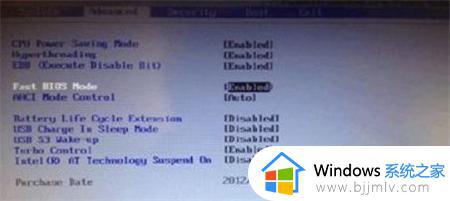
2.选择secure Boot将“Enabled”修改为Disabled,此后,会在“secure boot”弹出OS mode selection的选项;如下图所示:
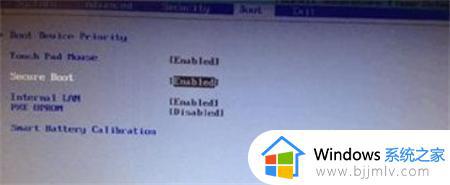
3.将“UEFI OS ”更改为“CSM OS”,然后按F10保存,重启按F10,选择USB启动,即可进入PE。如下图所示:
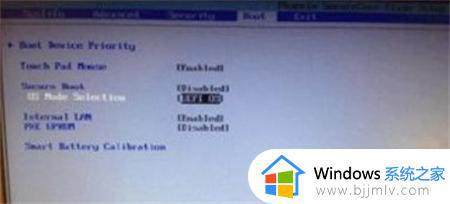
进入PE完成修改后,重启电脑建议再按一次F2进BIOS恢复默认,否则可能无法开机。
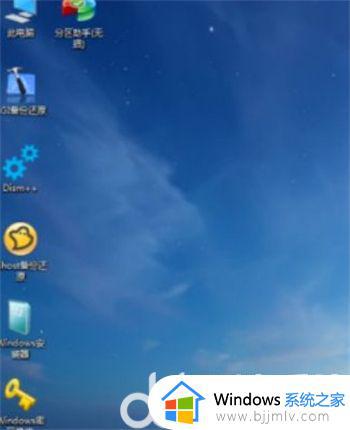
以上给大家介绍的就是win10如何进入自带pe修复的详细方法,有需要的用户们可以参考上述方法来进行进入就可以了。
win10如何进入自带pe修复 win10进入自带pe模式的方法相关教程
- win10进pe按什么键 win10进入pe模式怎么操作
- win10开机怎么进入修复模式 win10如何进入自动修复系统
- win10自带输入法不见了怎么办 win10自带的输入法没了怎么修复
- win10怎么进入修复界面 win10如何进入修复模式
- pe系统如何修复win10系统启动项 win10怎么进pe恢复系统启动项
- win10开机修复模式怎么进 win10如何开机进入修复模式
- win10带命令提示符的安全模式进不去怎么办 win10进入不了带命令提示符的安全模式如何解决
- win10进入不了安全模式怎么办 win10进不来安全模式修复方法
- 如何删除win10自带的输入法 win10怎么删除自带的输入法
- win10安全模式进不去怎么办 win10无法进入安全模式如何修复
- win10如何看是否激活成功?怎么看win10是否激活状态
- win10怎么调语言设置 win10语言设置教程
- win10如何开启数据执行保护模式 win10怎么打开数据执行保护功能
- windows10怎么改文件属性 win10如何修改文件属性
- win10网络适配器驱动未检测到怎么办 win10未检测网络适配器的驱动程序处理方法
- win10的快速启动关闭设置方法 win10系统的快速启动怎么关闭
win10系统教程推荐
- 1 windows10怎么改名字 如何更改Windows10用户名
- 2 win10如何扩大c盘容量 win10怎么扩大c盘空间
- 3 windows10怎么改壁纸 更改win10桌面背景的步骤
- 4 win10显示扬声器未接入设备怎么办 win10电脑显示扬声器未接入处理方法
- 5 win10新建文件夹不见了怎么办 win10系统新建文件夹没有处理方法
- 6 windows10怎么不让电脑锁屏 win10系统如何彻底关掉自动锁屏
- 7 win10无线投屏搜索不到电视怎么办 win10无线投屏搜索不到电视如何处理
- 8 win10怎么备份磁盘的所有东西?win10如何备份磁盘文件数据
- 9 win10怎么把麦克风声音调大 win10如何把麦克风音量调大
- 10 win10看硬盘信息怎么查询 win10在哪里看硬盘信息
win10系统推荐